本文所分享的知识点是【教你如何在Word中批量制作简单的员工生日贺卡】,欢迎您喜欢我爱IT技术网所分享的教程、知识、经验或攻略,下面是详细的讲解。
教你如何在Word中批量制作简单的员工生日贺卡
今天小编教大家如何在Word中批量制作简单的员工生日贺卡,我想这对于公司人事有所帮助吧。方法很简单,利用Word文档编辑邮件合并功能将Excel表中的员工信息导入到表中,就可以制作成一份简单的员工生日贺卡。
工具/原料
生日贺卡背景图片
Word 2010
Excel 2010
方法/步骤
1、在百度图片中搜索一张自己喜欢的生日背景图片保存。

2、打开Word,编写相关的祝福语。然后插入下载的图片。选中图片右击-自动换行-衬于文字下方。

3、员工信息表,关闭保存。
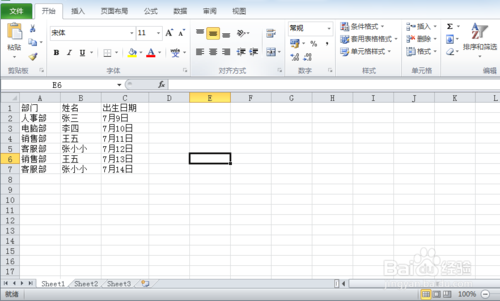
4、选择邮件-开始邮件合并-邮件合并分步向导。然后点击后下方:下一步:正在启动文档---下一步:选取收件人---下一步:撰写信函。

5、接着在弹出窗口中选择员工信息表的路径--然后点击“打开”按钮,再选择文档保存的sheet,之后按“确定”按钮。

6、让光标停留在Word文档中需要插入字段的位置上,在邮件---插入合并域---选择对应的字段。插入到对应的位置。

7、选择邮件---完成并合并---编辑单个文档,弹出的窗口中,选择全部。文档完成。
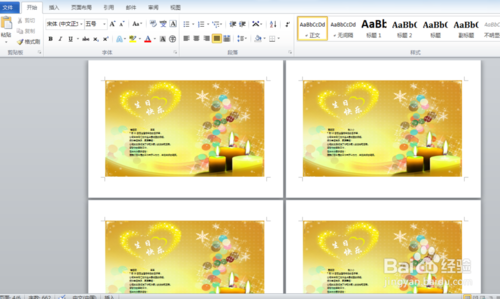
END
注意事项
工资条制作也可以根据此方法。
以上就是Word中批量制作简单的员工生日贺卡全过程,大家是不是已经学会了。希望大家看完本篇教程之后会有所收获!谢谢大家阅读!
关于教你如何在Word中批量制作简单的员工生日贺卡的相关讨论如下:
相关问题:请问一个公司给员工做生日贺卡,有什么具体方案可...
答:最好是电子贺卡,可以在企业的大屏幕上播放。 求采纳 >>详细
相关问题:如何制作手工生日贺卡?
答:第一步,将纸张裁剪成为长方形,最好是三比二的比例 第二步,然后再裁剪两张不一样大小的正方形纸片,颜色可以根据自己的喜好选择 第三步,将长方形的纸张进行对折 第四步,裁剪出小的图案,可以参照图示的小花哦但是一定要比正方形小 第五步,... >>详细
相关问题:员工 生日贺卡怎么写 非常急!!!!
答:一、亲爱的某某: 在过去的2008年中,公司以稳定的步伐向前迈进。公司的发展离不开你和其它员工默默无闻的工作和努力。在新的一年中,祝你新年快乐,家庭幸福。马上就要到你的生日了,公司代表全体员工向你衷心的说一句:生日快乐!愿你在**年工... >>详细
- 评论列表(网友评论仅供网友表达个人看法,并不表明本站同意其观点或证实其描述)
-
